Το Cupscale είναι ένα δωρεάν λογισμικό για Windows, ανοικτού κώδικα, για την μεγέθυνση φωτογραφιών και βίντεο τουλάχιστον 4Χ φορές, χωρίς απώλεια στην ποιότητα, με χρήση τεχνητής νοημοσύνης.
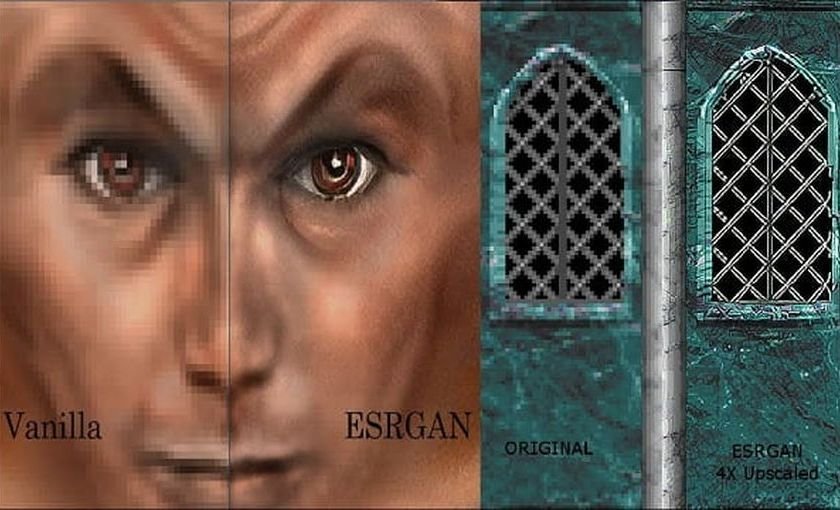
Το πρόγραμμα Cupscale χρησιμοποιεί το ESRGAN (ενισχυμένα δίκτυα αντιπαραστατικής δημιουργίας υπερ-ανάλυσης), μία τεχνική για την αναβάθμιση εικόνων σε μέγεθος 4x χωρίς την απώλεια ποιότητας και χωρίς την εμφάνιση pixels. Μπορείτε να εισαγάγετε αρχεία JPG και PNG και στη συνέχεια να τα εξάγετε με τις ίδιες ή διαφορετικές μορφές, σε μεγαλύτερο μέγεθος.
Μπορεί να χρησιμοποιήσει μια αποκλειστική GPU για πετύχει την αναβάθμιση στο μέγεθος, αλλά αν θέλετε, μπορείτε να επιλέξετε να χρησιμοποιήσετε μια CPU αντ'αυτής. Έχει ενσωματωμένα έτοιμα μοντέλα, υποστηρίζει τη δημιουργία προεπισκοπήσεων και την αλλαγή μοντέλων AI.
Εγκατάσταση
Το Cupscale μπορείτε να το τρέξετε χωρίς περιορισμούς. Είναι διαθέσιμο στα Windows, αλλά θα πρέπει πρώτα να έχετε εγκαταστήσει στον υπολογιστή σας τα ακόλουθα βοηθητικά προγράμματα:
- Python3 : Κατεβάστε το Python για Windows από εδώ και μην ξεχάσετε να τσεκάρετε κατά την εγκατάσταση το “Add Python 3 to PATH”. Αν θέλετε δείτε τον οδηγό μας για το πως να εγκαταστήσετε την Python.
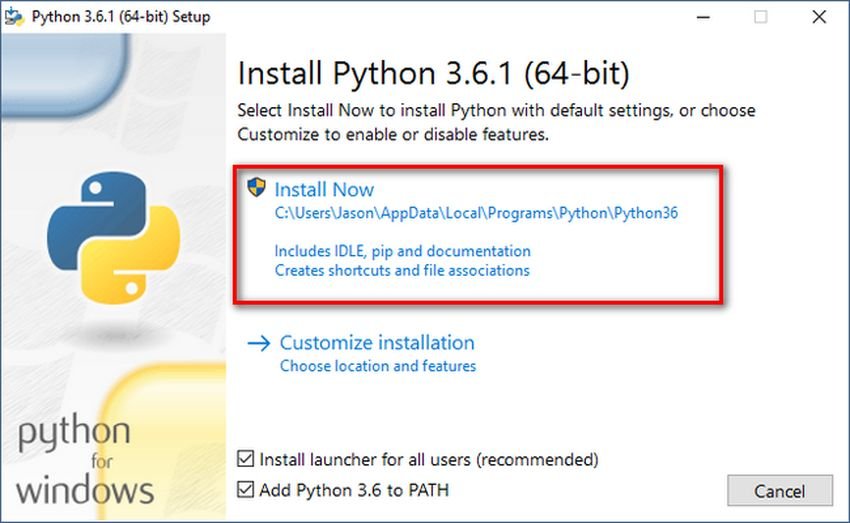
- PyTorch : Με βάση τη διαμόρφωση της GPU, μπορείτε να αντιγράψετε την εντολή εγκατάστασης PyTorch από εδώ. Ανοίξτε μία γραμμή εντολών με δικαιώματα διαχειριστή και γράψτε την κατάλληλη εντολή για να εγκαταστήσετε το PyTorch στα Windows.
- CV2 : Εγκαταστήστε το OpenCV για την Python στα Windows. Μετά την εγκατάσταση του PyTorch, απλώς εκτελείτε τη εντολή
pip3 install opencv-pythonαπό την γραμμή εντολών ή από ένα PowerShell.
Όταν θα έχετε εγκαταστήσει όλες τις παραπάνω εξαρτήσεις κατεβάστε το Cupscale από εδώ. Αποσυμπιέστε το αρχείο ZIP και, στη συνέχεια, εκτελέστε το αρχείο EXE και θα ανοίξει το παράθυρό του. Θα εντοπίσει αυτόματα τη GPU και το κύριο παράθυρό του θα είναι όπως φαίνεται παρακάτω.
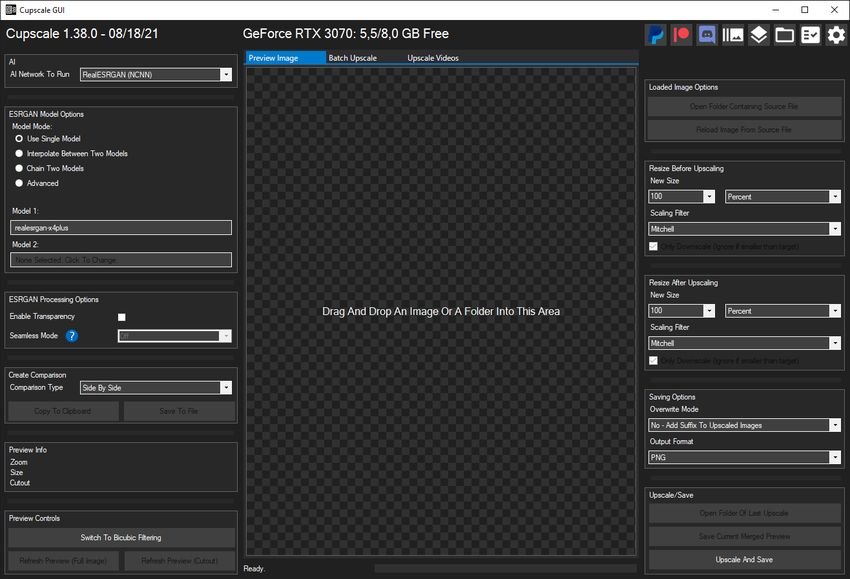
Εργαστείτε με το Cupscale
Κάντε δεξί κλικ στην περιοχή της εικόνας και, στη συνέχεια, εισαγάγετε μια εικόνα χαμηλής ανάλυσης.
Eπιλέγετε από την αριστερή πλευρική γραμμή τις παραμέτρους εξόδου . Επιλέξτε μοντέλο και τρόπο λειτουργίας και στη συνέχεια ρυθμίστε τις επιλογές επεξεργασίας ESRGAN.
Πατάτε το κουμπί “Refresh Preview” (Ανανέωση προεπισκόπησης) για να ξεκινήσετε τη διαδικασία αναβάθμισης. Στη συνέχεια, περιμένετε να τελειώσει η επεξεργασία και όταν ολοκληρωθεί, θα δείτε ότι την αναβαθμισμένη εικόνα.
Μπορείτε να την αποθηκεύσετε, μπορείτε να χρησιμοποιήσετε λειτουργίες μεγέθυνσης και μετατόπισης για να ελέγξετε διαφορετικές περιοχές στην αναβαθμισμένη εικόνα. Και για να το αποθηκεύσετε σε υπολογιστή, απλώς χρησιμοποιήστε την επιλογή Αποθήκευση από τη δεξιά πλευρική γραμμή.
Αν δεν έχετε εγκατεστημένη GPU στον υπολογιστή σας ή η GPU δεν υποστηρίζεται, τότε μπορείτε να μεταβείτε στη CPU. Ωστόσο, σημειώστε ότι η επεξεργασία μέσω της CPU θα πάρει περισσότερο χρόνο για να αναβαθμίσει μια εικόνα. Βεβαιωθείτε ότι έχετε μία καλή GPU, διαφορετικά το σύστημά σας θα είναι πάρα πολύ αργό όταν θα αναβαθμίσει ένα βίντεο ή ένα σύνολο εικόνων μέσω της CPU. Η ποιότητα είτε μέσω GPU είτε μέσω CPU δεν θα αλλάξει. Μόνο ο χρόνος επεξεργασίας θα είναι διαφορετικός.






15 GB εγκατάσταση για upscaling. Το anaconda μόνο του πιάνει 13.
Καλά είναι να τα λέμε αυτά.